Konfiguriranje Git poslužitelja:
U ovom odjeljku pokazat ću vam kako konfigurirati Ubuntu poslužitelj kao SSH dostupan Git poslužitelj.
Prvo ažurirajte predmemoriju spremišta APT paketa sljedećom naredbom:

Predmemorija spremišta spremišta APT-a trebala bi se ažurirati.
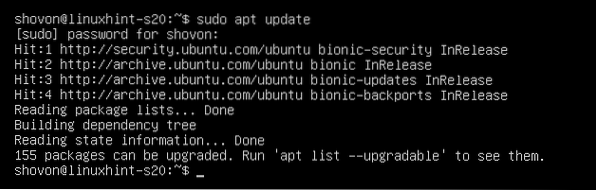
Sada instalirajte OpenSSH poslužitelj i Git sa sljedećom naredbom:
$ sudo apt install openssh-server git
Sada pritisnite Y a zatim pritisnite
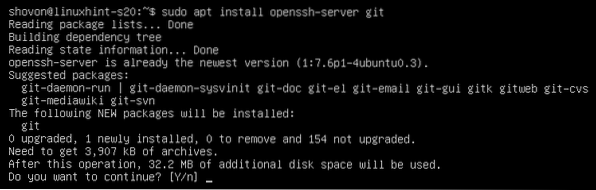
Treba instalirati OpenSSH poslužitelj i Git.
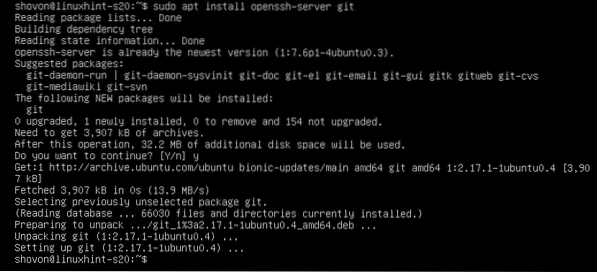
Sada stvorite novog korisnika git sa sljedećom naredbom:
$ sudo useradd --create-home --shell / bin / bash git
Sva Git spremišta bit će spremljena u početni direktorij git korisnik / home / git.
Sada se prijavite kao git korisnik sa sljedećom naredbom:
$ sudo su - git
Sada stvorite novi direktorij .ssh sa sljedećom naredbom:
$ mkdir .ssh
Sad, dopustite samo git korisnik da ima dozvole za čitanje, pisanje i izvršavanje u direktoriju .ssh / kako slijedi:
700 chmod dolara .ssh /
Kao što vidite, git korisnik ima samo dopuštenja za čitanje (r), pisanje (w), izvršavanje (x) na .ssh / imenik.
$ ls -ld .ssh /
Sada stvorite novu praznu datoteku .ssh / odobreni_ključevi kako slijedi:
$ dodir .ssh / odobreni_ključevi
Čitanje i pisanje u datoteku dopušteno samo s git korisnik kako slijedi:
600 chmod dolara .ssh / odobreni_ključevi
Kao što vidite, samo git korisnik ima dopuštenja za čitanje (r) i pisanje (w) u datoteku .ssh / odobreni_ključevi.

U .ssh / odobreni_ključevi datoteci, morate dodati javni ključ korisnika kojima želite pristupiti Git spremištima na Git poslužitelju.
Dodavanje javnog ključa klijenta na Git poslužitelj:
Da bi pristupio Git spremištima na Git poslužitelju, klijent mora dodati svoj javni ključ na Git poslužitelj.
Klijent može generirati par javno-privatnih ključeva kako slijedi:
$ ssh-keygen
Pritisnite

Pritisnite
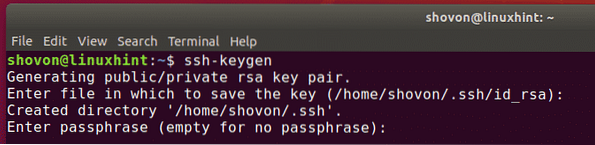
Pritisnite
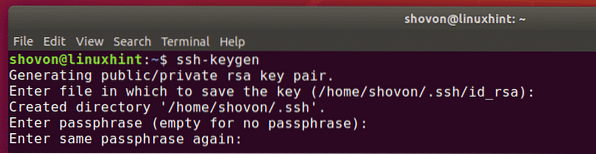
Pritisnite 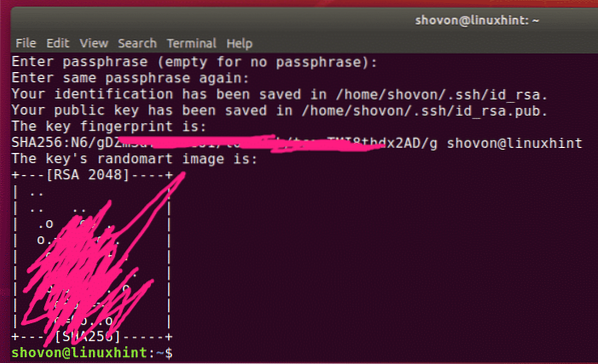
Sada klijent može pronaći svoj javni ključ na sljedeći način:
$ mačka ~ /.ssh / id_rsa.pub
Klijentov javni ključ treba biti ispisan. Sada klijent ovaj javni ključ može poslati upravitelju (koji upravlja Git poslužiteljem). Upravitelj tada može dodati javni ključ na Git poslužitelj. Tada klijent može pristupiti Git poslužitelju.

Recimo, klijent je poslao svoj javni ključ upravitelju Git poslužitelja. Upravitelj je prenio javni ključ na / tmp / shovon-key.pub datoteku na Git poslužitelju.

Sada upravitelj Git poslužitelja može dodati javni ključ klijenta na sljedeći način:
$ mačka / tmp / shovon-key.pub >> ~ /.ssh / odobreni_ključevi
Sada, .ssh / odobreni_ključevi datoteka treba imati javni ključ klijenta.

Stvaranje Git spremišta na poslužitelju:
Klijenti ne mogu stvoriti nova Git spremišta na poslužitelju. Upravitelj Git poslužitelja mora stvoriti spremište na poslužitelju. Tada klijenti mogu klonirati, gurati / povlačiti iz spremišta.
Sada stvorite novo prazno Git spremište testrepo na Git poslužitelju kako slijedi:
$ git init --bare testrepo
Sada klijent mora znati samo IP adresu Git poslužitelja da bi pristupio testrepo Git spremište.
Upravitelj Git poslužitelja može pronaći ove informacije na sljedeći način:
$ ip aKao što vidite, IP adresa Git poslužitelja je 192.168.21.185. Sad, upravitelj poslužitelja to može reći klijentima koji će raditi na projektu.
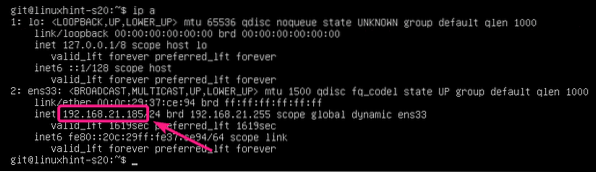
Kloniranje Git spremišta s poslužitelja:
Nakon što klijent zna IP adresu i naziv spremišta Git, može ga klonirati na svoje računalo kako slijedi:
$ git klon git @ 192.168.21.185: ~ /> testrepo
Sad upišite Da i pritisnite

The testrepo Git spremište treba klonirati s poslužitelja.
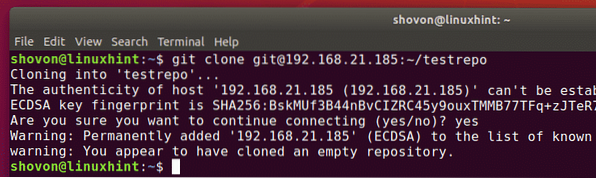
Novi direktorij testrepo treba stvoriti.

Unošenje promjena i guranje promjena na Git poslužitelju:
Sada klijent može dodati obveze u testrepo / spremište i potisnite promjene na Git poslužitelj.
$ cd testrepo /


[/ cc [
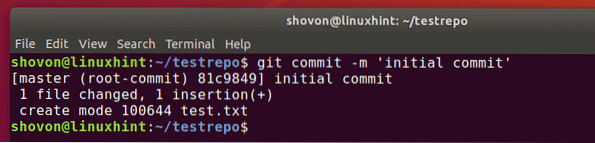
[cc lang = "bash"]
$ git push porijeklo
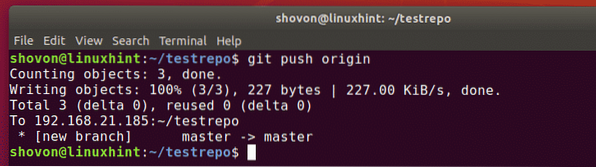
Dodavanje novog člana tima:
Sad, recimo, bob želi pridonijeti testrepo Git spremište.
Sve što treba učiniti je generirati par SSH ključeva i poslati javni ključ upravitelju Git poslužitelja.
$ ssh-keygen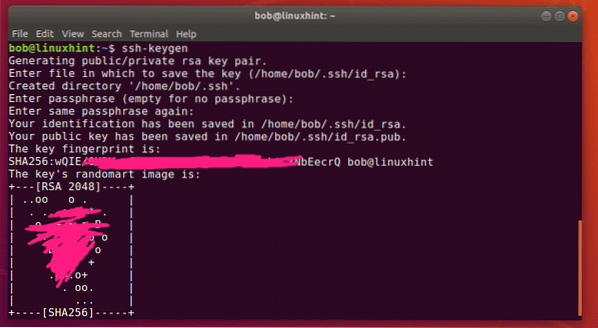
Jednom kada upravitelj Git poslužitelja dobije javni ključ bob, može ga prenijeti na Git poslužitelj i dodati na .ssh / odobreni_ključevi datoteka na sljedeći način:
$ mačka / tmp / bob-ključ.pub >> ~ /.ssh / odobreni_ključevi
Sada, bob može klonirati testrepo Git spremište s poslužitelja kako slijedi:
$ git klon git @ 192.168.21.185: ~ / testrepo
testrepo treba klonirati.
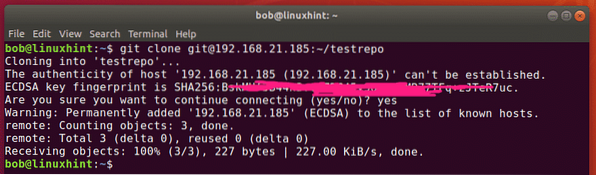
Novi direktorij testrepo treba stvoriti u bobovom računalu.
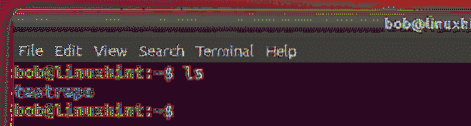
Sada, bob može doći do Git spremišta na sljedeći način:
$ cd testrepo /
Morao bi pronaći neke postojeće obveze.
$ git zapisnik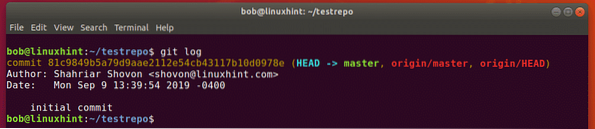
Sada, bob može raditi svoj posao i počiniti ga. Zatim pritisnite promjene na poslužitelju.
$ echo "Hello World 2" >> test.txt
$ git commit -m 'Promijenjena poruka'
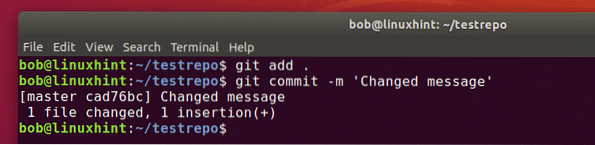
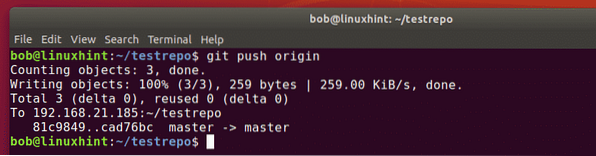
Sada drugi ljudi koji rade na istom spremištu mogu povući promjene na sljedeći način:
$ git pull podrijetlo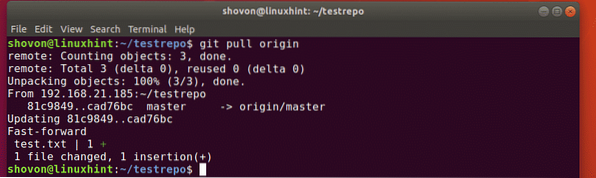
On / ona bi trebao pronaći obveze koje bob napravio.
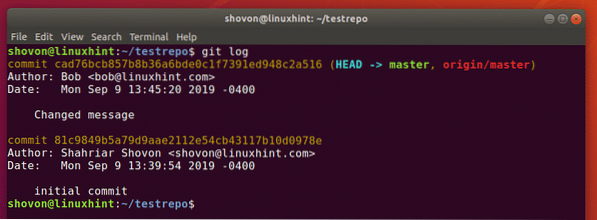
Dakle, ovako konfigurirate Git poslužitelj sa SSH-om na Ubuntuu i koristite ga. Hvala što ste pročitali ovaj članak.
 Phenquestions
Phenquestions

